商業エクステントは、特定の部品の最小境界ボックスを示します。 商業エクステントの計算は、品目の発注や特定のジョブへの請求など、さまざまな理由で複数の企業が必要とします。 この記事では、プロジェクト全体の商業範囲を計算する方法と、エンジニア以外の人でも実行できるレポートを生成する方法を紹介します。
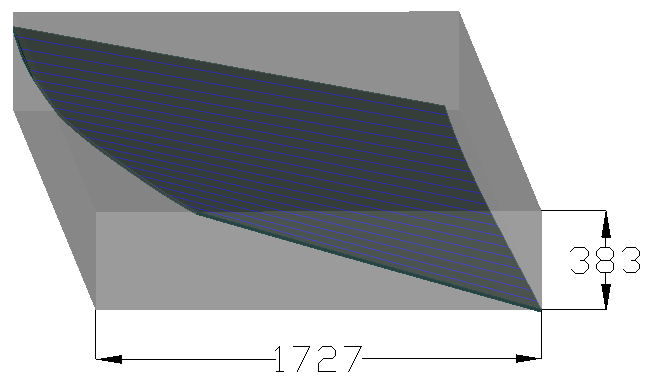
部品の 3D 範囲
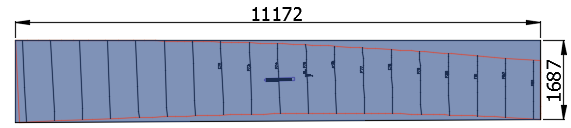
同じ部品の 2D 最小エクステント (商業エクステント)
ShipConstructor は、アドバンテージ パック リボン タブからも利用できるコマンド SCADVSAVEMINEXTENTSSTRUCTURE を使用して商業エクステントを計算します。 この機能は、自動ネスト アルゴリズムと同じアルゴリズムを使用して最小境界ボックスを計算するため、プレートのネスト図面でのみ呼び出すことができます。 つまり、ネスト内に存在する部品のみが最小エクステントを計算します。 ネストを開始する前に商業用範囲を計算する必要がある場合は、一時的なネスト描画を作成し、そのネスト図面にすべてのパーツを挿入する必要があります。 これはマリンテックによって作成された ビデオ で示されています:
商用範囲を計算し、プロジェクト全体のレポートを生成する最適なワークフローは、PublisherLT を使用することです。 PublisherLT を活用していないワークフローを使用できます。しかし、それははるかに手作業で、桁違い以上の努力が必要です。 PublisherLT を使用すると、3 分未満の作業でネストされているすべてのパーツの商業エクステントを生成および計算できます。 これには、最初の 5 分のセットアップ時間が必要です。
私は次の手順に必要な手順を説明します。
- プロジェクトと PublisherLT を設定します。 これは一度だけ行う必要があり、約5分かかります。
- PublisherLT を実行して商用エクステントを計算し、レポートを生成します。 所要時間は約3分で、必要に応じて自動化またはスクリプト化できます。
プロジェクトの設定 (1 回のみ)
プロジェクトを設定するために必要なのは、レポートする属性を含む部品表 (BOM) を作成する必要があります。 この方法を簡略化するには、以下のサポート パッケージのセクションに含まれている BOM を使用できます。
BOM をインポートするには
- オープンマネージャー
- ファイル/インポート/すべてのモジュールを選択します。
- サポートパッケージに含まれる SSI 波形パートの商用.xml ファイルを選択します。
レポートするプロパティを確認または変更するには、次の手順を実行します。
- マネージャで、一般/生産出力>部品表を選択します。
- BOM 定義でエンタープライズプラットフォームを展開し、SSI 波形部品商業エクステントを選択します。
- [フィールド] セクションの [追加/削除] ボタンをクリックして、さらにプロパティを追加します。
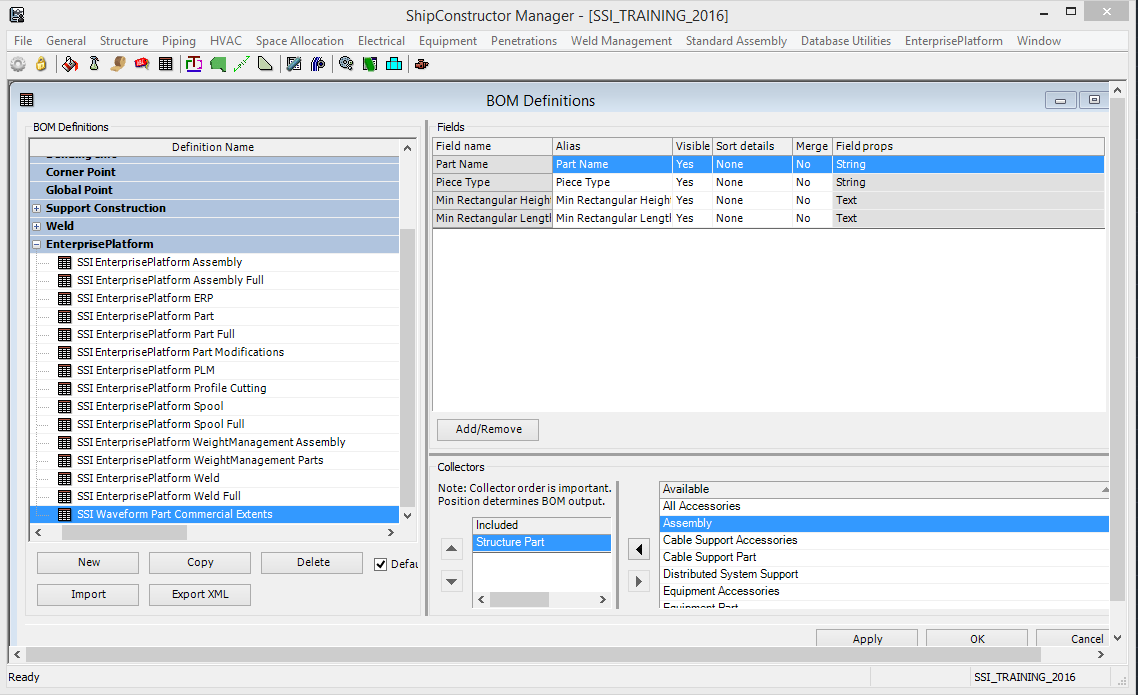
パブリッシャー LT のセットアップ (1 回のみ必要)
PublisherLT の場合は、2 つの操作を追加する必要があります。
最初の操作は、ネスト図面内のすべての部品の商業範囲を計算し、最小矩形高さと最小矩形長の値を格納することです。
手順
- “C:\ユーザー\ユーザー名\アプリデータ\ローミング\SSI\エンタープライズプラットフォーム 2016\オペレーション.xml” を開いて編集します。
- コピー&次の操作の間の操作
<operation id="Waveform_CalculateMinExtents" connected="true">
<define name="DWGType">$^{scon.dwg.type}</define>
<case property="DWGType">
<when value="PlateNestDrawing">
<acad postexecutiondelayinmsec="1500">SCADVSAVEMINEXTENTSSTRUCTURE</acad>
</when>
</case>
</operation>2 番目の操作は、前の手順でインポートした部品表を使用してレポートを生成することです。
手順
- 以下の操作をコピーして貼り付ける
<operation id="Waveform Commercial Extents" appliesto="parts">
<define name="PartProperties">
<pathcombine>
<property name="rootdir"/>
<string>Commercial Extents</string>
</pathcombine>
</define>
<makedir>${PartProperties}</makedir>
<scon timeoutinsec="300">EPEXPORTPARTPROPERTIES ${list.ids} "SSI Waveform Part Commercial Extents" "" "{PRIMARY}" "${PartProperties}" "CommercialExtents.tsv"</scon>
</operation>これでセットアップが完了します。
商業エクステントの計算とレポート
以下の手順は、すべての部品が正しい商業範囲を持っていることを確認するたびに必要な手順です。 まず、すべてのプレートネスト図面を選択し、操作“Waveform_CalculateMinExtents呼び出す必要があります。 このステップでは、すべての部品の商業範囲を計算し、更新します。 前述のように、選択したネスト図面のパーツのみが更新されます。 ネストされていないすべての部品について、それらの値は計算 されません 。 次に、すべての構造部品を選択し、レポートを生成する操作「波形商業範囲」を割り当てる必要があります。
以下のワークフローでは、特別に作成された xml を使用して、プロジェクト内のすべてのネスト図面と構造部品をロードしてプロセスを簡略化します。 また、読み込まれた項目に適切な操作を割り当てる追加の xml も使用しています。 これは、プロセスを合理化するとともに、必要に応じてプロセスを自動化するために使用することです。
両方の XML がサポートされているパッケージに含まれています。
ワークフロー
- パブリッシャー LT を開く
- プロジェクトを選択する
- 「出力ディレクトリの変更」を選択します。
- レポートを生成するフォルダを選択します
- 「ロードマネージャ」をクリックします。
- 「読み込み条件 XML」を選択します。
- パッケージに含まれている xml を選択します。
- 「開く」をクリックします。
- PublisherLT のメイン ウィンドウでのインポートをクリックします
- パッケージに含まれている xml を選択します。
- [開く] をクリックします。
- [実行] をクリックします。
重要な注意:
PublisherLT では、どの操作が最初に実行されるのか保証できないため、まず図面を保持するすべてのパーツの選択を解除し(図面のネストが選択)、[実行]をクリックします。 完了したら、すべての部品を選択し、すべての図面の選択を解除します。 ビデオでは、私は両方を同時に実行しましたが、操作は使用している PublisherLT のバージョンによって異なる順序で実行される可能性があるため、動作が保証されていません。 申し訳ありませんが、より安全です。
ビデオ
YouTube をお持ちでない場合 は、こちらからビデオをダウンロードできます。
サポートパッケージ
すべての参考資料 をダウンロードします。

